As tu un Mot de passe du micrologiciel Mac? Est-ce sécurisé? Si votre Mac est volé ou perdu, définir et sécuriser le mot de passe du micrologiciel de votre Mac aidera à empêcher quiconque de détruire ou d'accéder à vos données.
Même si vous perdez votre Mac, personne ne pourra effacer les données de votre disque dur. Mieux encore, personne ne pourra utiliser ou voler les données de votre disque dur.
De plus, personne ne pourra réinstaller le système d'exploitation. La meilleure chose à propos de la configuration et de la sécurisation du mot de passe du micrologiciel de votre Mac est que vous pourrez accéder à Internet afin de pouvoir localiser votre Mac à l'aide d'iCloud. Continuez donc à lire pour savoir comment définir et sécuriser le mot de passe du micrologiciel de votre Mac.
Guide de l'articlePartie 1. Les dangers de ne pas définir le mot de passe du micrologiciel de votre MacPartie 2. Comment définir et sécuriser le mot de passe du micrologiciel MacPartie 3. Astuce bonus: obtenez une protection supplémentaire avec PowerMyMac
Les gens ont également lu:Guide complet sur le logiciel Logitech Unifying MacComment supprimer des fichiers en toute sécurité sur Mac
Partie 1. Les dangers de ne pas définir le mot de passe du micrologiciel de votre Mac
Vous devez définir le mot de passe du micrologiciel de votre Mac. Si vous ne le faites pas, vous ne pourrez pas retrouver votre Mac au cas où il serait perdu ou volé.
Sans mot de passe du micrologiciel Mac, le voleur pourra effacer le disque dur. Même si Find My Mac est activé, il sera assez difficile de le localiser.
Tout ce que le voleur a à faire est de redémarrer votre Mac en mode de récupération pour réinstaller une nouvelle version de Mac OS sans mot de passe. Si cela se produit, le moindre mal pour vous serait l'effacement total des données.
Cela signifie qu'il vous suffirait de croiser les doigts pour que le voleur choisisse d'effacer toutes vos données au lieu de les utiliser pour commettre un autre crime appelé vol d'identité.
C'est déchirant de perdre son Mac, surtout après y avoir tant investi. Cependant, ce qui va faire plus mal, c'est le fait que vos données soient exposées au voleur.
Sans mot de passe du micrologiciel Mac, vos données ne sont pas sécurisées et tout voleur peut simplement les manipuler pour vous causer des ennuis. C'est à quel point il est important de définir et de sécuriser le mot de passe du micrologiciel de votre Mac.
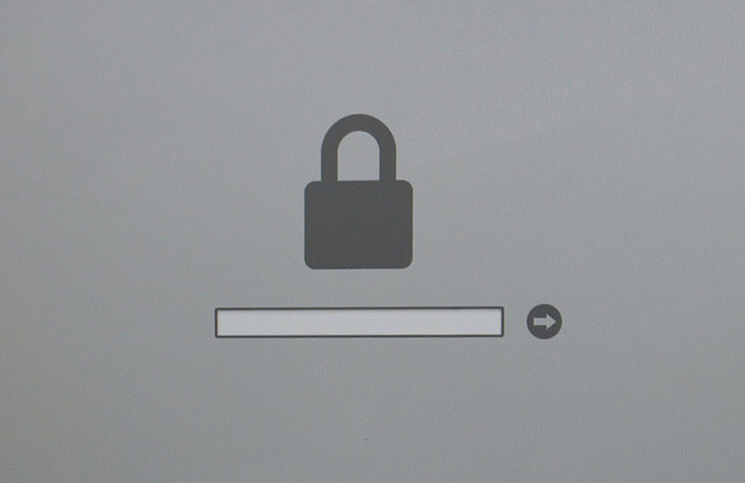
Partie 2. Comment définir et sécuriser le mot de passe du micrologiciel Mac
Maintenant que vous savez à quel point il est dangereux de se passer du mot de passe du micrologiciel Mac, il est temps que vous appreniez à le configurer et à le sécuriser.
Vous ne pouvez pas vous tromper en définissant et en sécurisant le mot de passe du micrologiciel de votre Mac. Il vaut mieux prévenir que guérir. Tout ce qu'il faut, c'est quelques minutes de votre temps pour le faire.
Commençons. Vous trouverez ci-dessous les étapes pour définir et sécuriser le mot de passe du micrologiciel Mac.
- Assurez-vous que vous êtes pas automatiquement connecté lorsque vous démarrez votre Mac.
- Ouvert Préférences Système
- Retour vers Utilisateurs et groupes
- Clique sur le icône de verrouillage en bas à gauche de l'écran. Cela vous aidera à apporter des modifications et à sélectionner les options de connexion.
- Sélectionnez Désactivé pour la connexion automatique. Après avoir fait cela, vous devrez vous connecter à chaque fois que vous allumez votre ordinateur, ce qui est normal.
- Mettre en place un Compte d'invité en sélectionnant Utilisateur invité. En cas de vol de votre Mac, le voleur utilisera ce compte Invité.
- Ne cochez pas Autoriser l'invité à se connecter aux dossiers partagés sur le panneau de droite. Vous ne devez pas autoriser le compte invité à se connecter aux dossiers partagés.
- Cliquez sur Autoriser les invités à se connecter à cet ordinateur.
- Activez le contrôle parental.
- Ouvrez le contrôle parental.
- Cliquez sur Limiter les applications.
- Choisissez Ne pas permettre dans le champ Autoriser les applications de l'App Store.
- Parcourez toutes les autres applications et permettez-leur d'utiliser uniquement des applications simples comme Calculator.
- Autorisez l'utilisation des navigateurs. De cette façon, votre Mac sera connecté à Internet et cela peut vous aider beaucoup au cas où vous auriez besoin d'utiliser iCloud pour localiser votre Mac.
- Cliquez sur l'onglet Web (dans la barre de menus en haut de la page) et permettez-leur un accès illimité aux sites Web. De cette façon, la personne qui possède votre Mac peut se connecter en ligne.
- Conservez le reste des paramètres tels quels.
- Mettre en place services de localisation
- Revenez aux principales préférences système.
- Cliquez sur Sécurité et confidentialité
- Sélectionnez l'onglet Confidentialité.
- Sélectionnez les services de localisation
- Cliquez sur l'icône de verrouillage pour activer les services de localisation.
- Bloquer Préférences Système
- Arrêtez votre Mac.
- Allumez votre Mac.
- Maintenez la touche Option enfoncée.
- Définissez le mot de passe du micrologiciel. Vous pouvez le faire à partir du lecteur de récupération.
- Sélectionnez Utilitaires et utilitaire de mot de passe du micrologiciel dans la barre de menus en haut.
- Activer le mot de passe du micrologiciel
- Tapez votre mot de passe. Assurez-vous de noter ici le mot de passe que vous allez utiliser. Écrivez-le sur un morceau de papier et fixez-le. si vous oubliez ce mot de passe, vous devrez amener votre Mac chez Apple pour le réinitialiser.
- Quittez l'utilitaire.
- Redémarrez votre Mac.
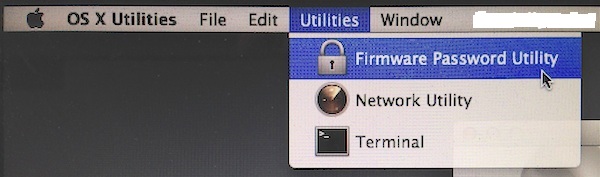
N'oubliez pas de désactiver le mot de passe du micrologiciel si vous souhaitez vendre votre Mac. Désormais, si votre Mac est volé, tout ce que le voleur a à faire est de se connecter au compte Invité que vous venez de créer. Avec tous les bons paramètres activés, vous pouvez simplement accéder à iCloud.com sur un autre Mac.
Le mot de passe de votre micrologiciel Mac étant défini et sécurisé, vous pourrez localiser votre Mac volé. Il vous suffit de vous connecter avec votre identifiant Apple et de sélectionner Localiser mon iPhone sur un autre Mac. Une fois que vous avez fait cela, vous pourrez localiser votre Mac.
Ces mesures de sécurité visent à protégez votre investissement, qui est votre Mac. L'idée de perdre votre Mac peut même ne pas vous traverser l'esprit en ce moment. Après tout, qui veut penser à un scénario aussi épouvantable?
Néanmoins, vous ne pouvez pas vous permettre de penser que cela ne vous arrivera jamais. Avoir ce genre de mentalité est insouciant. Par mesure de sécurité, il est indispensable de définir et de sécuriser le mot de passe du micrologiciel de votre Mac. Alors, allez-y et faites-le maintenant.
Partie 3. Astuce bonus: obtenez une protection supplémentaire avec PowerMyMac
Vous ne pouvez certainement pas vous tromper en configurant et en sécurisant le mot de passe du micrologiciel de votre Mac. Après tout, vous ne voudriez pas finir par perdre votre Mac pour toujours.
Avec votre mot de passe du micrologiciel Mac, vous avez plus de chances de récupérer votre Mac en cas de vol. La meilleure chose à ce sujet est que le voleur ne pourra pas accéder à toutes les données stockées sur votre Mac. Avec le mot de passe de votre micrologiciel Mac défini et sécurisé, vous êtes sûr que toutes vos données sont en sécurité.
Maintenant, si vous voulez une protection totale des données, il existe un autre outil que vous pouvez envisager. Cet outil s'appelle PowerMyMac.
Le PowerMyMac est un outil puissant. Le but principal de cet outil est d'accélérer votre Mac. Il le fait en supprimant tous les fichiers indésirables et les fichiers en double sur votre Mac. Vous n'avez pas à vous soucier de rechercher tous les fichiers indésirables et en double sur votre Mac. Le PowerMyMac recherche ces fichiers pour vous. Ce n'est qu'une des nombreuses choses que le PowerMyMac peut faire pour vous.
Vous n'avez pas non plus à vous soucier des applications que vous avez téléchargées dans le passé. Vous voyez, le PowerMyMac recherche également les applications que vous n'utilisez plus. Il trouve ces applications et vous demande si elles peuvent être désinstallées. Une fois que vous aurez confirmé, il désinstallera les applications qui occupaient tant d'espace sur votre Mac.
Cette couche solide de protection des données est quelque chose que les voleurs ne peuvent pas infiltrer. Ils peuvent prendre votre Mac; cependant, ils ne peuvent pas prendre les données critiques que vous avez collectées et stockées sur votre Mac une fois que vous avez activé la fonction de confidentialité du PowerMyMac.
Si vous y réfléchissez, ce qui compte, ce sont les données que vous avez stockées sur votre Mac au fil des ans. Après tout, vous pouvez toujours obtenir un nouveau Mac. Malheureusement, vous ne pouvez jamais recréer tous vos précieux fichiers. À moins, bien sûr, que vous ne les ayez sauvegardés. Même si vous avez sauvegardé vos fichiers, tout voleur peut toujours y accéder, surtout s'ils ne sont pas protégés ou cryptés.
Conclusion
Le processus de configuration et de sécurisation du mot de passe du micrologiciel de votre Mac peut sembler long. Cependant, il vaut la peine de passer par chaque étape pour vous assurer que le mot de passe du micrologiciel de votre Mac est sécurisé. Après tout, vous ne pouvez jamais le dire. En un clin d'œil, tout peut arriver à votre Mac.
En plus de définir et de sécuriser le mot de passe du micrologiciel de votre Mac, il est préférable que vous envisagiez également le PowerMyMac. Avec leur fonction Masquer, vous pourrez masquer et crypter tous vos fichiers afin que personne ne puisse jamais y accéder ou les utiliser contre vous.
Vous avez déjà un mot de passe pour le micrologiciel Mac? Les étapes ici étaient-elles faciles à suivre? Fais nous part de tes commentaires.



